win10更新藍屏解決方法
win10更新藍屏是一個非常多變的問題,很多用戶不同系統不同版本都可能出現藍屏,問題都是千奇百怪,解決方法都不一樣,今天小編就給大家帶來了解決方法。
win10更新藍屏怎么辦:方法一:
如果您目前無法正常進入系統,請您嘗試開機后立即長按電源鍵強制關機,
重復三次,再開機會進入高級恢復頁面。選擇“疑難解答”>“高級選項”>“啟動設置”>“重新啟動”,
選擇帶有網絡連接的安全模式。
在安全模式下使用以下命令嘗試對您的系統執行修復操作,然后查看效果。
按 “Windows 徽標鍵+X”,啟動 “Windows PowerShell(管理員)”,輸入以下命令:
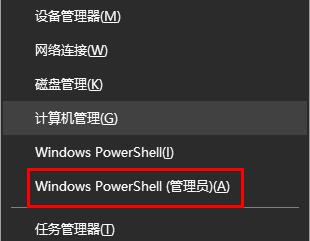
Dism /Online /Cleanup-Image /ScanHealth
Dism /Online /Cleanup-Image /CheckHealth
DISM /Online /Cleanup-image /RestoreHealth
sfc /SCANNOW
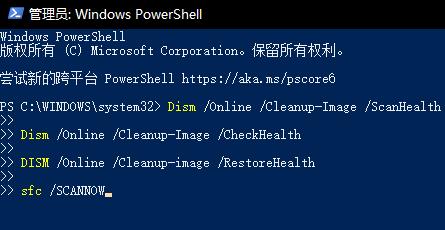
方法二:
卸載和重裝相關驅動
1、回到桌面,右鍵點擊左下方的Windows標志(或者按下WIN+X組合鍵)
2、菜單選取“設備管理器”
3、尋找相關的設備。譬如:如果你要卸載顯卡驅動的話,找到“顯示適配器”并展開。
4、右鍵點擊“卸載”,選擇“是”。
5、重新啟動電腦
6、Windows 將會嘗試重新安裝驅動程式
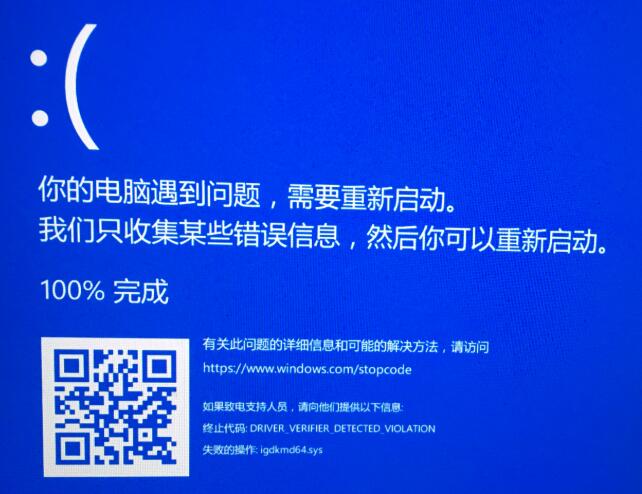
方法三:
1、如果以上方法都不可以解決問題,可以嘗試重裝系統。
2、好吧啦網下載的操作系統不需要復雜的步驟,直接使用傻瓜式裝機,上手簡單。【win10系統下載】
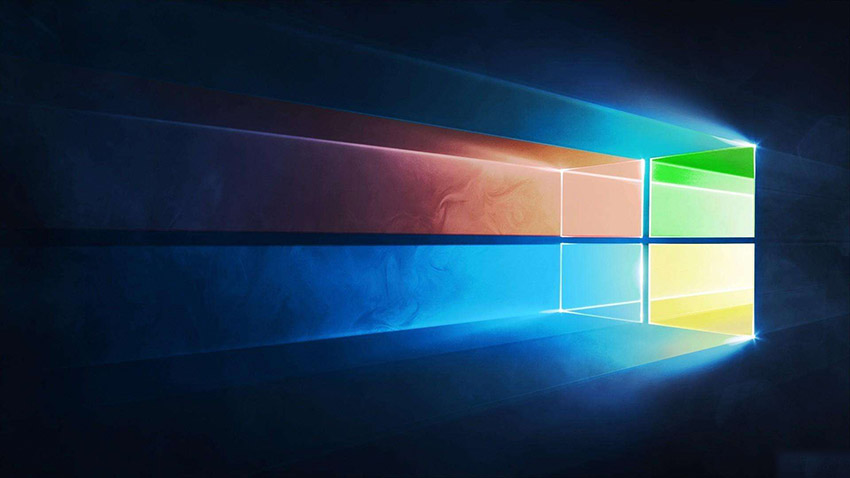
3、好吧啦網的系統安全穩定、綠色流暢,可以在好吧啦網下載我們需要的操作系統。
你可能還想看:更新失敗無限重啟 | 更新后黑屏
以上就是win10更新藍屏解決方法的全部內容,望能這篇win10更新藍屏解決方法可以幫助您解決問題,能夠解決大家的實際問題是好吧啦網一直努力的方向和目標。
相關文章:
1. Linux禁止ping或允許ping的設置方法2. freebsd 分區的相關知識總結3. sadu.exe是什么進程?sadu.exe進程可以禁止嗎?4. 統信uos系統怎么管理打印界面和打印隊列?5. 統信UOS系統怎么看是32位還是64位? 判斷電腦32位或64位的技巧6. qttask.exe是什么進程?qttask.exe是不是病毒?7. 統信uos系統怎么進行打印測試頁和刪除打印機?8. fxksmdb.exe 是什么進程 fxksmdb.exe可以關閉嗎9. qqprotect.exe是什么進程?qqprotect.exe怎么禁止自動啟動?10. 如何用u盤安裝win11系統?教你用u盤安裝win11系統教程

 網公網安備
網公網安備